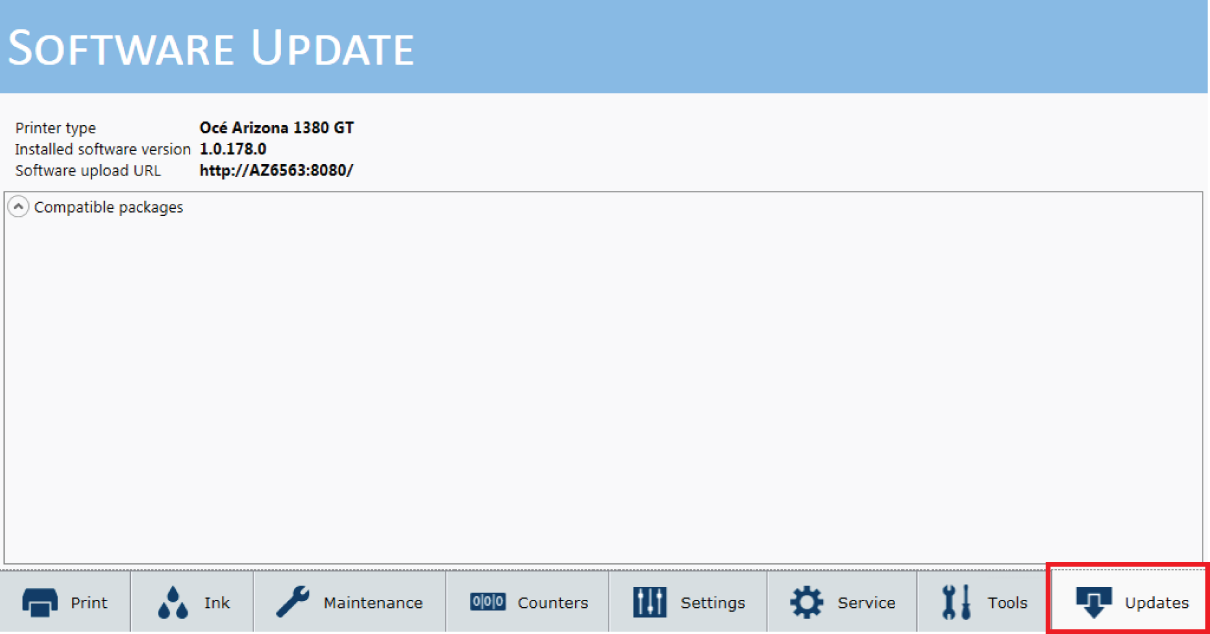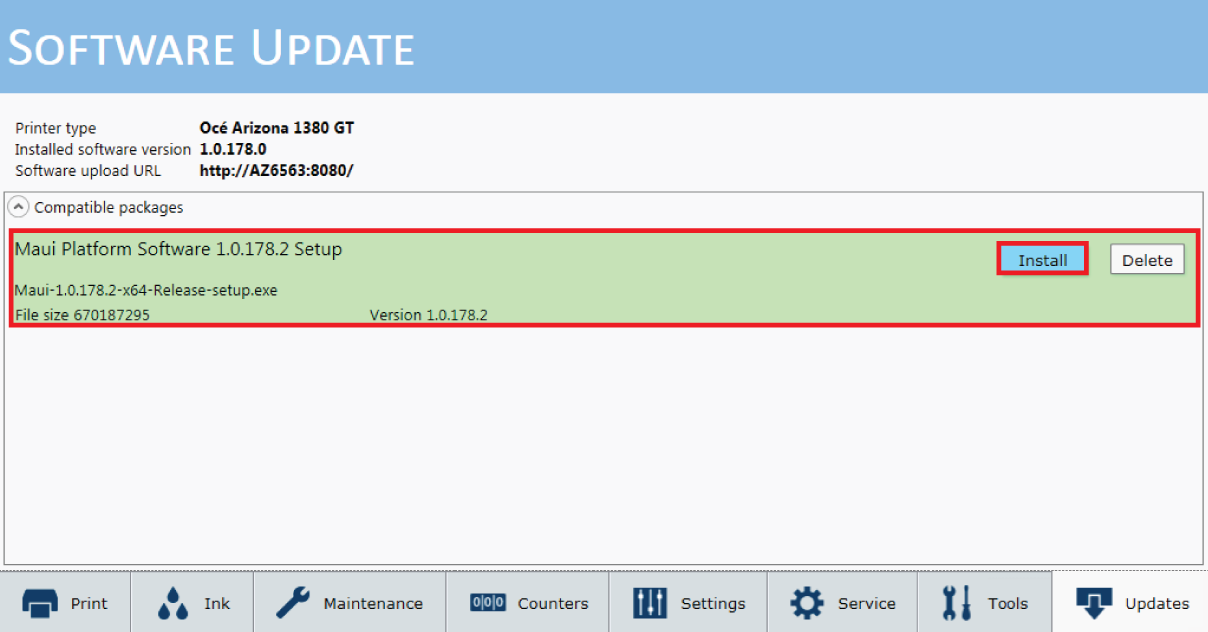Introducere
Dacă nu doriți să utilizați Remote Service pentru a primi automat actualizări software, puteți descărca manual actualizări software. Urmați procedura de mai jos atunci când primiți o notificare de la reprezentantul dvs. local de service că este disponibilă o versiune de software.
Procedură
-
Vizitați https://graphiplaza.cpp.canon.
-
Accesați [Printer Support Customer].
-
Selectați modelul dvs. de imprimantă Arizona.
-
Faceți clic pe [Printer Software].
-
Descărcați fișierul de actualizare software arhivat cu zip și dezarhivați fișierul cu parola disponibilă de la reprezentantul local de service.
-
Pe panoul pentru operator, faceți clic pe .
-
Accesați http://[Network name]:8080/ pentru a naviga la imprimanta dvs. Arizona, în exemplul de mai jos adresa imprimantei este http://AZ6563:8080/.
-
Se deschide pagina web a imprimantei. Selectați [Update software].
-
Pe pagina de încărcare a software-ului, selectați [Browse] și navigați la pachetul de actualizare a software-ului dezarhivat (pasul 5).
-
Faceți clic pe [Upload] pentru a transfera pachetul cu actualizarea software la imprimanta dvs. Arizona.
-
Pe panoul pentru operator, faceți clic pe [Updates].
-
Noul pachet cu actualizarea software va fi disponibil. Faceți clic pe [Install].